Windows 10で圧縮ファイルの中身が検索できて便利! 設定と使い方

しかし、初期設定のままだと、圧縮ファイルの中にあるファイルまでは検索対象にはならない。もちろん、解凍すれば検索できるようになるが、いちいち解凍するのはかなり面倒だ。
そこで便利なのが、エクスプローラーの設定を変更して、圧縮ファイルも検索対象に含める方法だ。
■設定を変更して圧縮ファイルの中も検索対象にする
圧縮ファイルの中も検索対象にするには、エクスプローラーのオプションから、以下の手順で設定を変更すればよい。
1.エクスプローラーのオプションを開く
エクスプローラーを開いて、「表示」タブの右端にある「オプション」をクリックする。

2.圧縮ファイルを対象に含める
フォルダーオプションが表示されるので、「検索」タブの「圧縮されたファイル(ZIP、CAB…)を含める」にチェックを入れ、「OK」をクリックする。

■設定変更後は圧縮ファイルの中もヒット
設定変更後にキーワード検索をしてみると、圧縮ファイル内にキーワードを含むファイル名があると、検索結果に表示されるようになる。
1.エクスプローラーの検索ボックスから検索を実行
エクスプローラーの検索ボックスにキーワードを入力して検索を実行する。
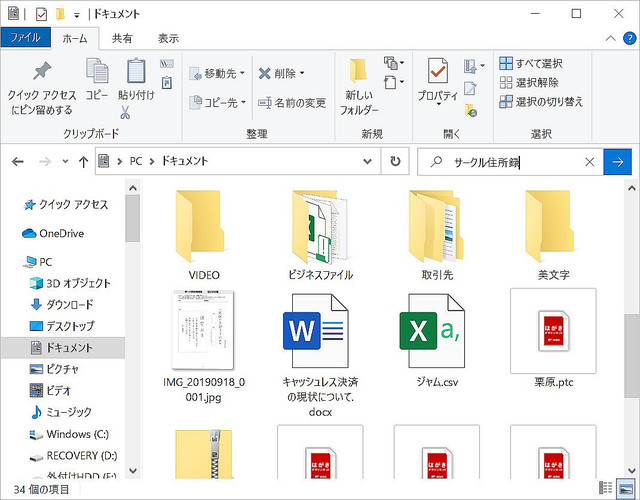
2.検索結果に圧縮ファイの中も含まれる
検索結果に、キーワードを含むファイルが中にある圧縮ファイルも表示される。

3.解凍して確認する
ヒットした圧縮ファイルを解凍してみると、このように中にキーワードを含むファイルがあるのが確認できる。

今まで圧縮ファイルの中身を検索できなくて困っていた人も多いだろう。
今回ご紹介した方法を活用して、ぜひ効率的にファイル検索をしていただきたい。
執筆:しぶちん(ITライター)







